Auparavant, nous avons expliqué comment utiliser ADB et les choses que vous pouvez faire avec ADB, et je suis sûr que vous devez vous être demandé s'il existe un moyen d'utiliser ADB sans fil. Eh bien, nous avons décidé de vous libérer des problèmes liés à la connexion d'appareils à l'aide de câbles ingérables; car, avouons-le, les fils ne font que gêner, restreignent les mouvements, provoquent des obstructions et sont généralement très désordonnés à regarder.
Nous sommes très convaincus de ne pas être gênés par les fils autant que possible, sans que cela ne soit trop pénible, et dans ce but, nous avons décidé qu'il est temps de vous aider à vous libérer des connexions filaires que vous utilisez tout en utilisant ADB avec votre Appareil Android. Faisons craquer, allons-nous?
Façons d'utiliser ADB sans fil
Il existe deux façons différentes d'activer l'ADB sans fil sur votre appareil. Un pour les appareils rootés et un autre pour, vous l'avez deviné, les appareils non rootés.
Noter: Votre ordinateur et votre appareil Android doivent être connectés au même réseau WiFi pour que ces méthodes fonctionnent.
Vous pouvez également le faire fonctionner sur différents réseaux, mais vous devrez utiliser la redirection de port, ce qui n'est pas très simple à utiliser. À partir de maintenant, nous allons commencer par le processus pour les appareils non rootés, tel qu'il s'applique à la plupart des appareils Android.
ADB sans fil sur les appareils non rootés
Noter: Cela nécessite une utilisation unique d'un câble USB, alors ayez-en un à portée de main.
Si vous n'êtes pas sur un appareil enraciné (et pourquoi pas vous?), Suivez les étapes décrites ci-dessous pour activer l'ADB sans fil sur votre appareil.
1. Connectez votre appareil à votre ordinateur via le câble USB. Permettre le débogage USB.
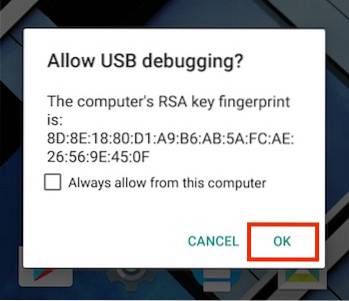
2. Allumez le terminal (Invite de commandes sous Windows) et vérifiez que votre appareil est connecté à ADB à l'aide de la commande suivante:
appareils adb
- Cela devrait indiquer le numéro de série de votre appareil sur le terminal / l'invite de commande, ainsi que les mots «appareil».

3. Suivant, tapez la commande suivante:
adb tcpip 5555
- "5555" est ce que l'on appelle un numéro de port. Si vous ne savez pas ce qu'est un numéro de port, vous n'avez pas besoin de vous en préoccuper. Allez simplement avec 5555. Techniquement, vous pouvez utiliser n'importe quel numéro de port que vous voulez, mais assurez-vous de ne pas utiliser un numéro de port qui est utilisé par un autre service car cela pourrait causer des problèmes. Encore une fois, et je ne saurais trop insister sur ce point, ne bricolez pas cette valeur si vous ne savez pas ce que vous faites.

4. Vous avez presque terminé. Déconnectez la connexion USB mais ne fermez pas le terminal / l'invite de commande.
5. Dans votre appareil, rendez-vous sur Paramètres -> À propos du téléphone -> État.
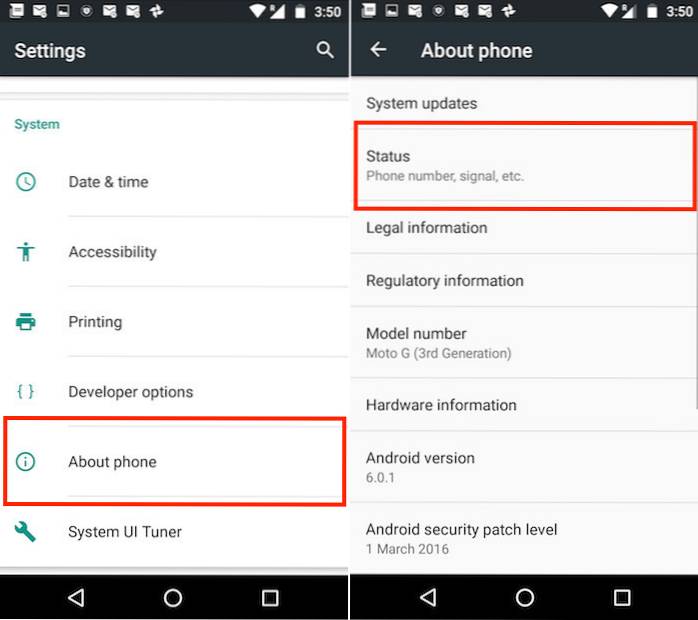
- Vous trouverez un champ intitulé "Adresse IP". Notez cette adresse IP, vous en aurez besoin pour vous connecter à votre téléphone.
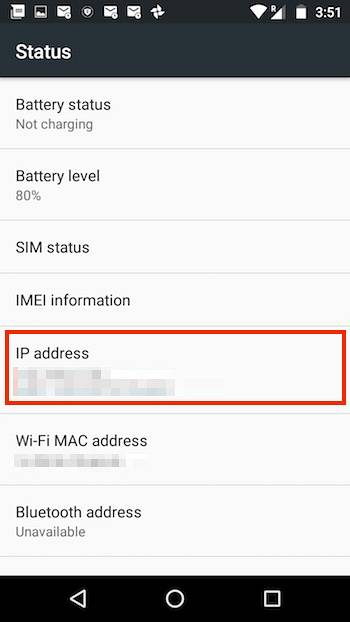
6. Dans le terminal / invite de commandes, tapez:
adb connect 192.168.0.1:5555
- Remplacez l'adresse IP par l'adresse IP de votre appareil, et numéro de port avec la valeur de numéro de port que vous avez utilisée à l'étape 3. C'est tout. Vous avez terminé. La fenêtre Terminal / Invite de commandes devrait afficher quelque chose comme "Connecté à 192.168.0.1:5555".
- Si ce n'est pas le cas, attendez quelques secondes et réessayez. Ne t'inquiète pas, ça marche.
ADB sans fil sur les appareils enracinés
Si vous utilisez un appareil enraciné, vous n'avez pas besoin d'un câble USB. Pas même une fois. Suivez simplement les étapes ci-dessous pour activer l'ADB sans fil sur votre appareil.
1. Lancez l'émulateur de terminal sur votre appareil Android rooté et tapez la commande suivante:
su
- Lorsque vous y êtes invité, accorder un accès super utilisateur à l'émulateur de terminal
2. Entrez les commandes suivantes sur l'émulateur de terminal pour activer l'ADB sans fil:setprop service.adb.tcp.port 5555
arrêter adbd
démarrer adbd
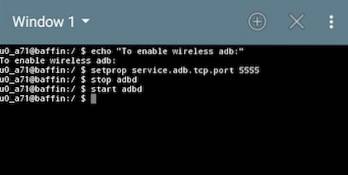
3. Dans votre appareil, rendez-vous sur Paramètres -> À propos du téléphone -> État.
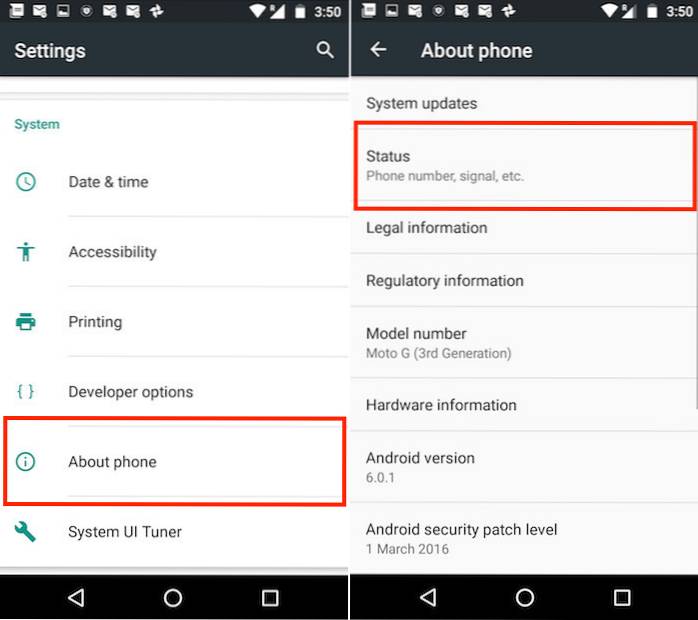
- Vous trouverez un champ intitulé "Adresse IP". Notez cette adresse IP, vous en aurez besoin pour vous connecter à votre téléphone.
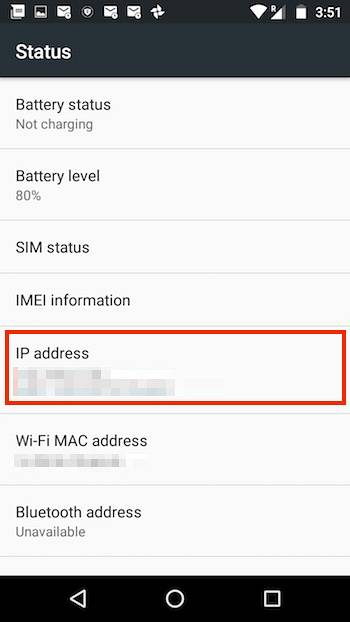
4. Sur le terminal, tapez: adb connect 192.168.0.1:5555
- Remplacez l'adresse IP par l'adresse IP de votre appareil et le numéro de port par la valeur de numéro de port que vous avez utilisée à l'étape 3. C'est tout. Vous avez terminé. La fenêtre du terminal devrait afficher quelque chose comme "Connecté à 192.168.0.1:5555".
- Si ce n'est pas le cas, attendez quelques secondes et réessayez. Ne t'inquiète pas, ça marche.
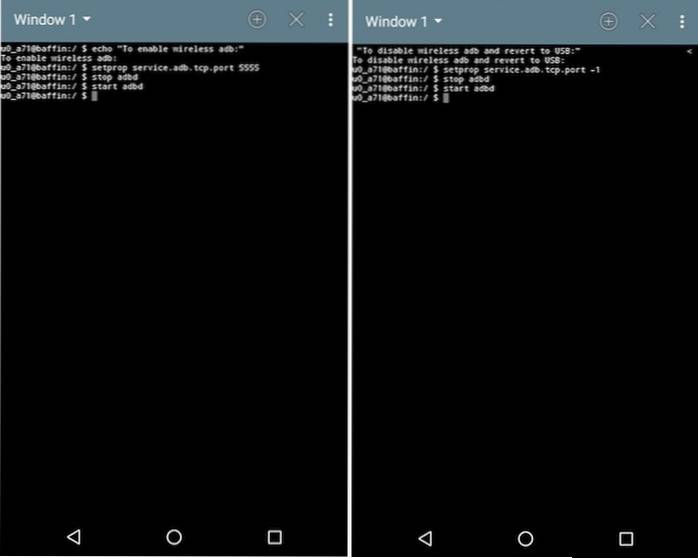
VOIR AUSSI: Comment inverser la connexion Internet de votre ordinateur à Android
Prêt à se libérer des fils?
Toutes nos félicitations! Vous pouvez désormais utiliser ADB sans fil. Réjouissez-vous de la gérabilité du monde non attaché.
Notez que la vitesse de transfert entre votre ordinateur et votre appareil Android dépendra de votre réseau WiFi et pourrait ne pas être suffisante pour transférer des fichiers volumineux tels que des vidéos. Cependant, pour la plupart, l'ADB sans fil est une aubaine pour l'utilisateur expérimenté.
Alors allez-y et essayez-le, faites-nous savoir votre expérience avec ADB sans fil dans les commentaires ci-dessous.
 Gadgetshowto
Gadgetshowto



